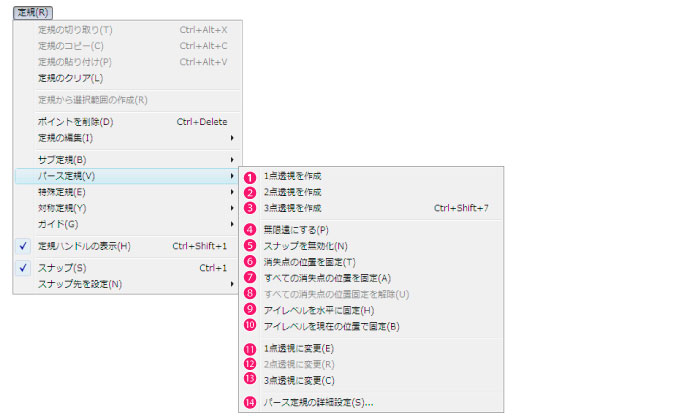
パース定規を選択した状態で、[定規]メニュー→[パース定規]を選択すると、メニューが表示されます。表示されたメニューで、1点透視から3点透視までの設定、補助線の有無などを設定できます。
|
パース定規を選択した状態でキャンバス上で右クリックしても、パース定規を編集できます。 |
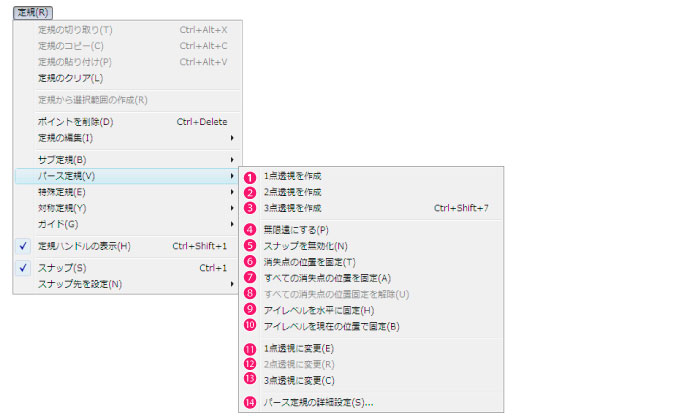
対象物を構成する直線が1つの消失点へと収束するように放射線状に描かれる技法です。長い廊下を正面から見た場合のように、奥行きを強調したい場合などに使用されます。
2つの消失点を同じ水平線上に設定し、対象物を構成する直線のうち1組は右の消失点へ、もう1組は左の消失点へ収束するように描かれる技法です。物体を斜め横から見た場合などに使用されます。
水平線上に2つの消失点、上か下にもうひとつ消失点を定め、対象物を構成する直線がそれぞれの消失点へ収束するように描かれる技法です。大きな建物を見上げた場合などに使用されます。
線を消失させるのではなく、平行線として扱います。
スナップを無効にします。
選択中の消失点の位置を固定します。
すべての消失点の位置を固定します。
すべての消失点の位置固定を解除します。
消失点を移動しても、アイレベルが水平に保たれます。
消失点を移動しても、アイレベルが現在の位置に保たれます。
|
操作方法の詳細については、『メニュー』→『定規メニュー』→『解説:パース定規の使用方法の詳細』→『アイレベルを現在の位置で固定する』を参照してください。 |
消失点を1点のみ有効とします。
消失点を2点のみ有効とします。
消失点をすべて有効とします。
[パース設定]ダイアログを表示し、補助線の設定をします。
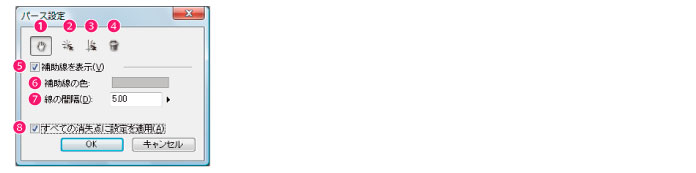
ページ上をドラッグすると画面が移動します。
消失点、センターポイント、ガイドハンドルにマウスカーソルを合わせてクリックすると選択でき、位置の調整ができます。
クリック位置に消失点を追加します。
クリック位置に消失点のガイド線を追加します。
選択中の消失点を削除します。
消失点に向かう補助線を表示します。
補助線の色を設定します。
補助線の間隔を設定します。
設定を行っている消失点以外も含めたすべての消失点に対して補助線の設定を有効とします。
≪前のページに戻る| | 次のページに進む≫
Copyright (c) CELSYS,Inc. All Rights Reserved.